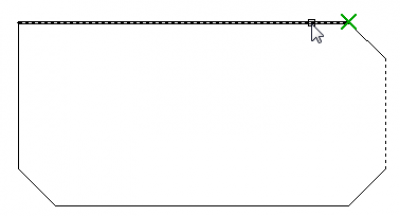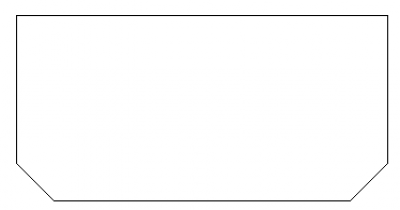- Maintenant que vous avez dessiné quelques chaises dans le fichier 04 Meubles A.dwg, vous dessinerez une table. Agrandissez la section MEUBLES AVEC SEGMENTS DROITS à l'aide de la commande Zoom.
- Désactivez le bouton
 Repérage d'accrochage aux objets et activez uniquement le bouton
Repérage d'accrochage aux objets et activez uniquement le bouton  Accrochage aux objets dans la barre d'état.
Accrochage aux objets dans la barre d'état. - Activez la commande
 Rectangle.
Rectangle. - Inscrivez C et appuyez sur Entrée pour dessiner un rectangle avec des chanfreins aux quatre coins.
- Inscrivez 6 et appuyez sur Entrée.
- Inscrivez encore 6 et appuyez sur Entrée.
- Inscrivez 26,124 et appuyez sur Entrée pour commencer le rectangle au-dessus de la chaise.
- Inscrivez @60,30 pour placer le coin opposé du rectangle.
- Agrandissez le rectangle à l'aide de la commande Zoom.
- Activez la commande
 Chanfrein pour modifier l'écart de deux des chanfreins du rectangle.
Chanfrein pour modifier l'écart de deux des chanfreins du rectangle. - Inscrivez E et appuyez sur Entrée pour accéder à l'option Écart.
- Inscrivez 0 et appuyez sur Entrée.
- Appuyez sur Entrée pour accepter la valeur zéro offerte entre parenthèses.
- Cliquez sur le segment vertical gauche de la table pour commencer le chanfrein.
- Cliquez sur la ligne horizontale du haut pour compléter le chanfrein.
- Le chanfrein de 6" par 6" est remplacé par un chanfrein de 0" par 0", soit un angle droit. Appuyez sur Entrée pour accéder à nouveau à la commande Chanfrein.
- Puisque les chanfreins actuels (Dist1 et Dist2) sont de 0, complétez le prochain chanfrein en cliquant sur le segment vertical, puis sur le segment horizontal.
- Si vous désirez refaire ce tutoriel, fermez le fichier sans l'enregistrer. Sinon, enregistrez-le dans le lecteur et le dossier que vous devez utiliser et nommez-le XXXX_04 Meubles A.dwg. XXXX représente les quatre premiers caractères de votre code permanent.
Entrez une commande :
déplier
BARRE D’OUTILS Dessin :
CLAVIER : rectangle ou rec
Spécifiez le premier coin ou [Chanfrein/Elévation/Raccord/Hauteur/Largeur] :
Spécifiez l'écart du premier chanfrein des rectangles <0'-0"> :
Spécifiez l'écart du deuxième chanfrein des rectangles <0'-6"> :
Spécifiez le premier coin ou [Chanfrein/Elévation/Raccord/Hauteur/Largeur] :
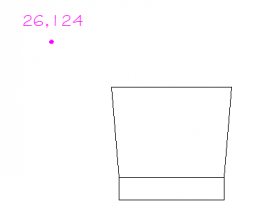
Spécifiez un autre coin ou [Aire/Cotes/Rotation] :
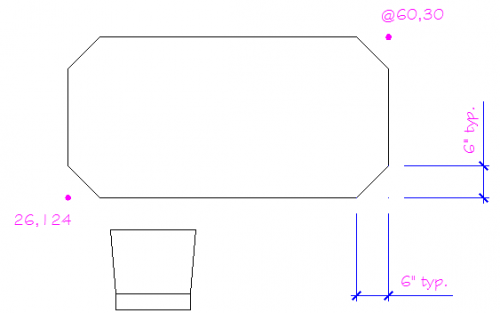
Entrez une commande :
Entrez une commande :
déplier
BARRE D’OUTILS Modifications :
CLAVIER : chanfrein ou cf
déplier
Le mode Chanfrein de la commande Rectangle permet de dessiner un rectangle avec quatre coins chanfreinés identiquement.
La commande Chanfrein permet de chanfreiner sur l'intersection entre deux segments droits et de modifier des chanfreins dessinés préalablement.
Chanfreins actuels Dist1 = 0'-0", Dist2 = 0'-0"
Sélectionnez la première ligne ou [annUler/Polyligne/Ecart/ANgle/AJuster/méthOde/Multiple] :
Spécifiez l'écart du chanfrein 1er <0'-0"> :
Spécifiez l'écart du chanfrein 2e <0'-0">:
Sélectionnez la première ligne ou
[annUler/Polyligne/Ecart/ANgle/AJuster/méthOde/Multiple] :
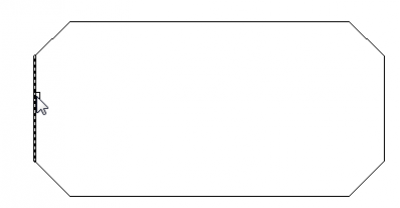
Sélectionnez la deuxième ligne ou utilisez la touche Maj pour appliquer un coin ou [Distance/Angle/Méthode] :
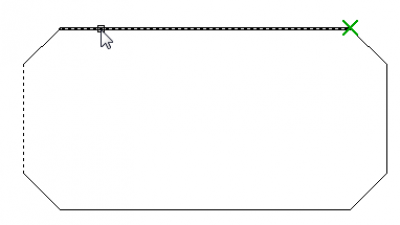
(mode AJUSTER) chanfreins actuels Dist1 = 0'-0", Dist2 = 0'-0"
Sélectionnez la première ligne ou
[annUler/Polyligne/Ecart/ANgle/AJuster/méthOde/Multiple] :